Sobre a Steam Play para Linux
A grande novidade na Steam (ainda em beta) é a inclusão de uma versão modificada do Wine, chamada Proton, com isso a ferramenta passa a oferecer compatibilidade para os jogos do Windows. Algumas das melhorias:
- Jogos do Windows que atualmente não têm versão para Linux poderão agora ser completamente instalados e iniciados diretamente dos clientes Steam para Linux com Steamworks nativo e suporte ao OpenVR.
- As implementações do DirectX 11 e 12 agora são baseadas em Vulkan, resultando em um jogo com melhor compatibilidade e menor impacto de desempenho.
- O suporte à tela cheia também foi aperfeiçoado: jogos em tela cheia serão expandidos para a exibição desejada sem interferir com a resolução da tela nativa ou exigindo o uso de uma área de trabalho virtual.
- Suporte a controle de jogos melhorado: os jogos irão reconhecer todos os controles compatíveis com o Steam. Espere uma compatibilidade de controle mais inovadora do que a da versão original do jogo.
- O desempenho de jogos multi-segmentados também foi aprimorado ao compará-lo com a versão básica do Wine.
Passos para usar a Steam Play
Primeiramente é necessário usar a versão beta da Steam, para fazer isso vá no menu Steam > Configurações > Steam Play e ative as opções “Enable Steam Play for supported titles” e “Enable Steam Play for all titles”, em “Compatibillity tool” selecione a versão beta mais atual disponível (Proton 3.16-3 Beta até o momento).
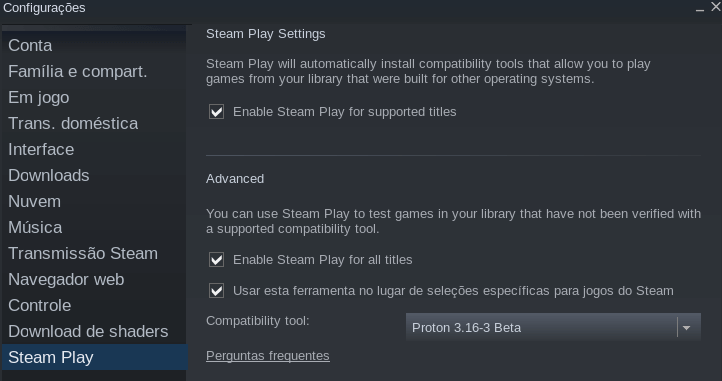
Após isso, tenha certeza que seus drivers estejam atualizados. Para quem usa placa de vídeo Nvidia, precisa ter instalado o driver 396.54 ou superior (no meu caso o 396 deu erro, só funcionou com a versão 410.66). Veja um post anterior onde mostro como atualizar o driver Nvidia sem erros.
Isso é tudo pessoal o/
Links úteis:
Steam Play
Proton
